Habilitar SSH en Ubuntu

Configurar SSH en Ubuntu es fundamental para administrar servidores de forma remota, automatizar despliegues y garantizar operaciones seguras en entornos de producción. En Q2BSTUDIO, empresa de desarrollo de software y aplicaciones a medida especialista en inteligencia artificial, ciberseguridad y servicios cloud, ayudamos a implementar accesos remotos seguros que encajan con arquitecturas modernas y procesos de negocio.
1. Instalar OpenSSH Server: actualiza la lista de paquetes e instala el servicio con los comandos siguientes: sudo apt update sudo apt install openssh-server -y Este paquete instala el demonio ssh y sus dependencias necesarias para aceptar conexiones entrantes.
2. Habilitar y arrancar el servicio: para que SSH se ejecute en el arranque y ahora mismo usa: sudo systemctl enable ssh sudo systemctl start ssh Comprueba el estado con: sudo systemctl status ssh y busca active running en la salida para confirmar que está operativo.
3. Permitir SSH en el cortafuegos (opcional): si usas UFW, abre el puerto predeterminado 22: sudo ufw allow ssh sudo ufw reload Esto permite conexiones entrantes SSH; en entornos cloud recuerda también revisar las reglas de seguridad de la plataforma.
4. Probar la conexión SSH: desde otra máquina conecta con: ssh tu-usuario@ip-de-tu-ubuntu Sustituye tu-usuario por el usuario del sistema y ip-de-tu-ubuntu por la dirección IP o nombre DNS de la máquina.
5. Reforzar la configuración SSH (recomendado): para producir infraestructuras más seguras considera las siguientes acciones: usar claves SSH en lugar de contraseñas, desactivar el acceso root editando el archivo /etc/ssh/sshd_config y poniendo PermitRootLogin no, cambiar el puerto por defecto para reducir ataques automatizados, desactivar PasswordAuthentication y habilitar AuthenticationMethods publickey, instalar y configurar herramientas como fail2ban, limitar acceso por usuario con AllowUsers o por IP y utilizar certificados SSH gestionados en entornos cloud. Tras cualquier cambio en sshd_config reinicia el servicio con: sudo systemctl restart ssh
Consejos adicionales de seguridad: ejecuta análisis de ciberseguridad y pruebas de intrusión periódicas, monitoriza logs con soluciones de SIEM, y automatiza despliegues seguros mediante pipelines que integren controles de configuración. Si necesitas orientación para asegurar servidores en la nube o desplegar arquitecturas escalables, en Q2BSTUDIO ofrecemos implementación y migración a plataformas cloud; consulta nuestros servicios cloud AWS y Azure para soluciones gestionadas y seguras.
Por qué elegir Q2BSTUDIO: además de configurar y hardenear accesos SSH, desarrollamos software a medida y aplicaciones a medida, implementamos soluciones de inteligencia artificial para empresas, ofrecemos servicios de ciberseguridad y pentesting, y diseñamos proyectos de inteligencia de negocio como integraciones con Power BI. Nuestros equipos trabajan para integrar agentes IA y automatizaciones que optimicen operaciones y reduzcan riesgos.
Si buscas protección avanzada y despliegues gestionados, colaboramos en auditorías, automatización de procesos y diseño de arquitecturas seguras. Consulta también nuestros servicios de seguridad y pentesting para revisar accesos remotos y políticas de autenticación en profundidad servicios de ciberseguridad y pentesting. Con SSH bien configurado y las buenas prácticas aplicadas tendrás un control remoto robusto y preparado para integrar herramientas como Ansible, agentes IA y plataformas de business intelligence como Power BI.
Resumen final: instalar openssh-server, habilitar y arrancar el servicio, abrir el puerto en el firewall si aplica, probar la conexión y aplicar medidas de endurecimiento como claves SSH, desactivar root y cerrar autenticación por contraseña. Si necesitas ayuda para implementar estas medidas en servidores locales o en la nube, Q2BSTUDIO combina experiencia en software a medida, inteligencia artificial, servicios cloud aws y azure, y ciberseguridad para ofrecer soluciones integrales adaptadas a tu negocio.
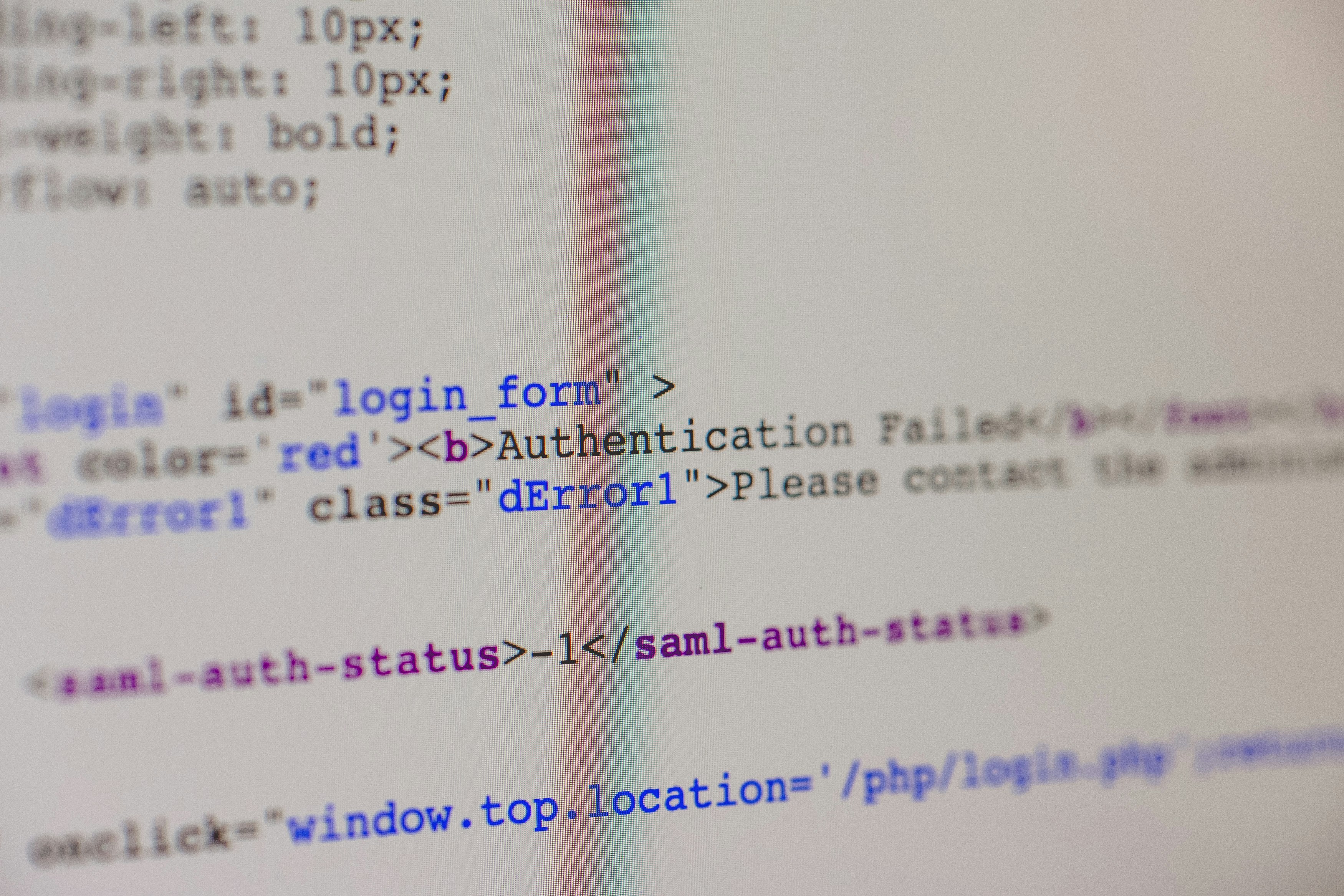

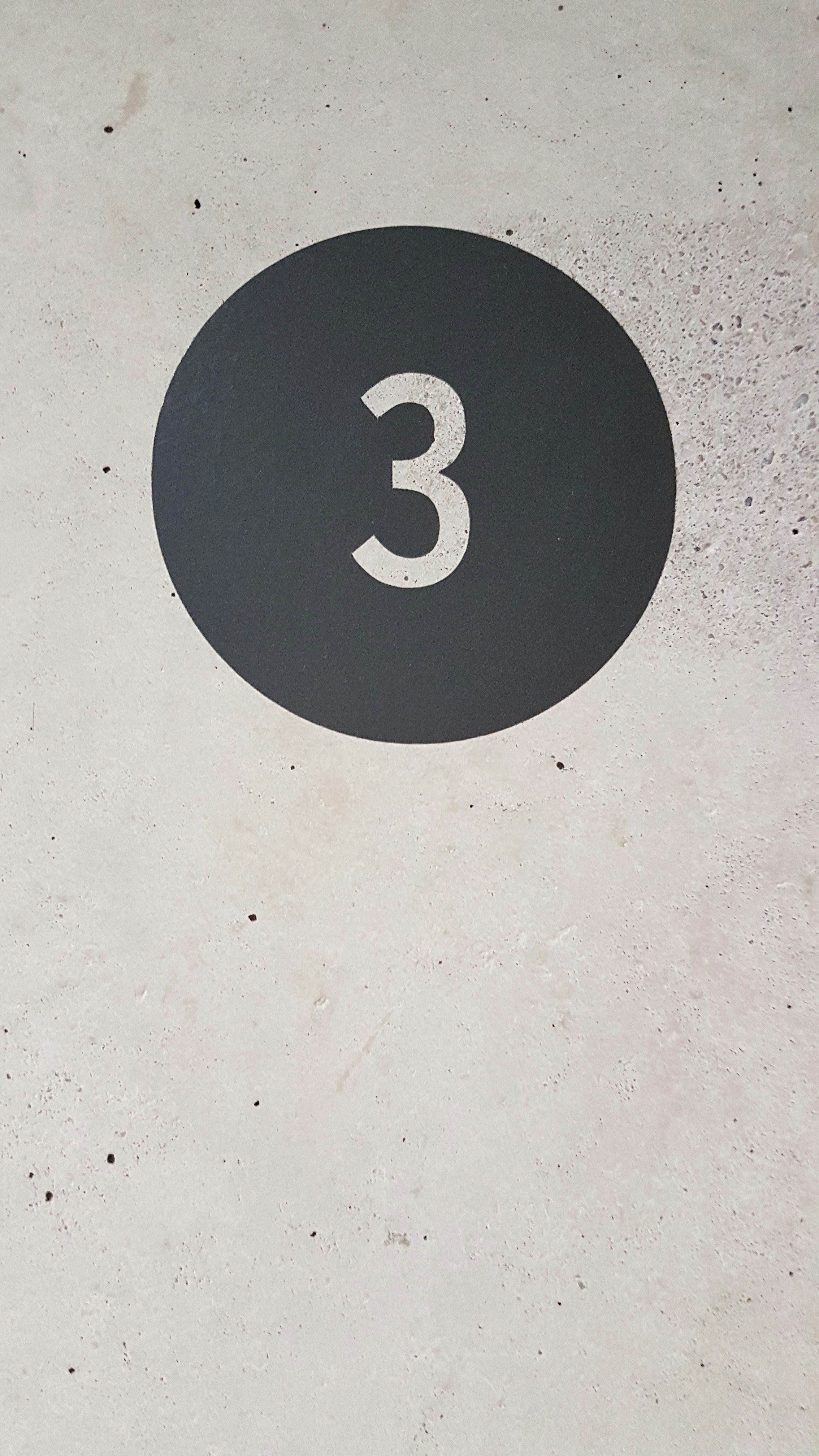
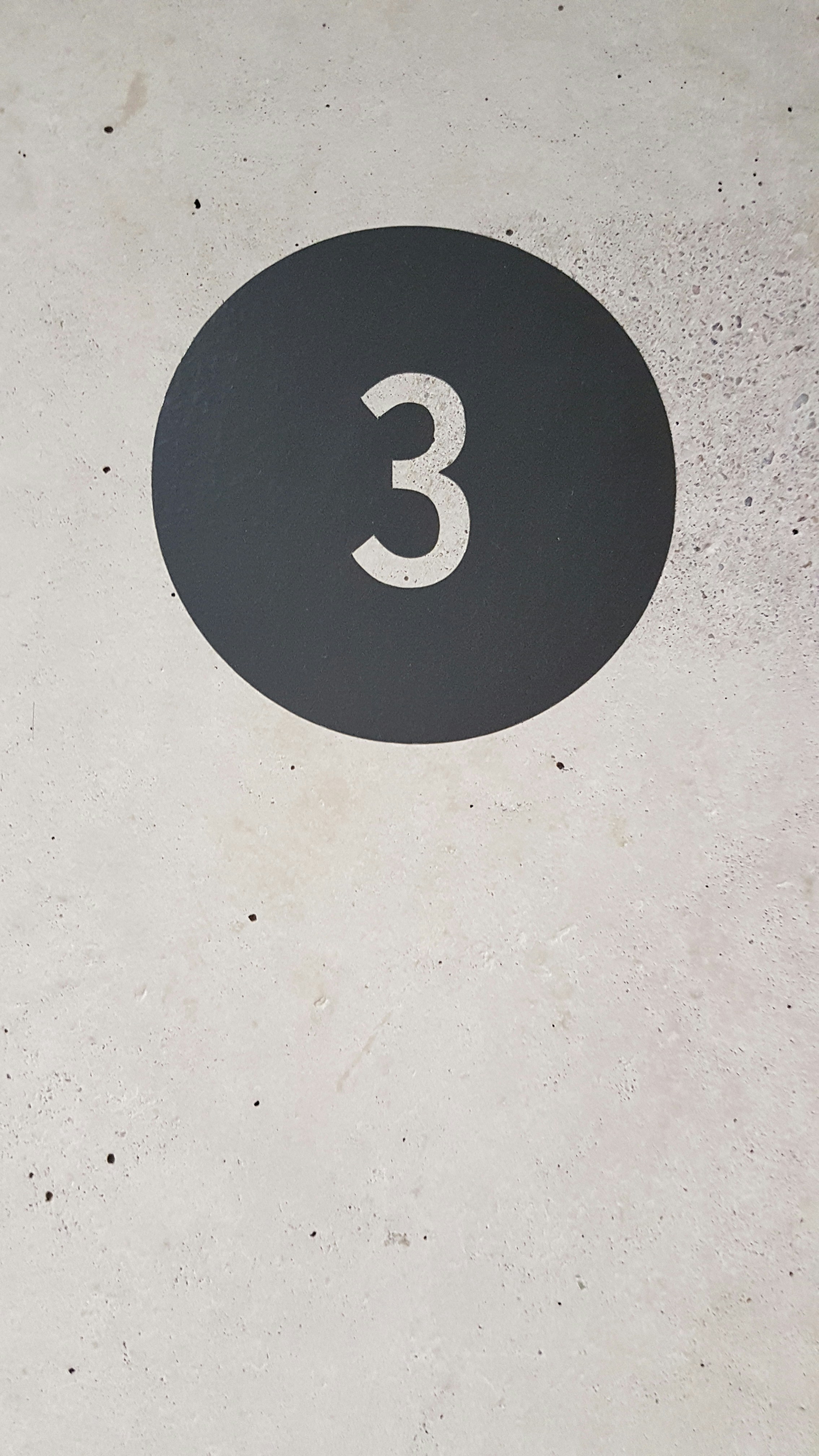

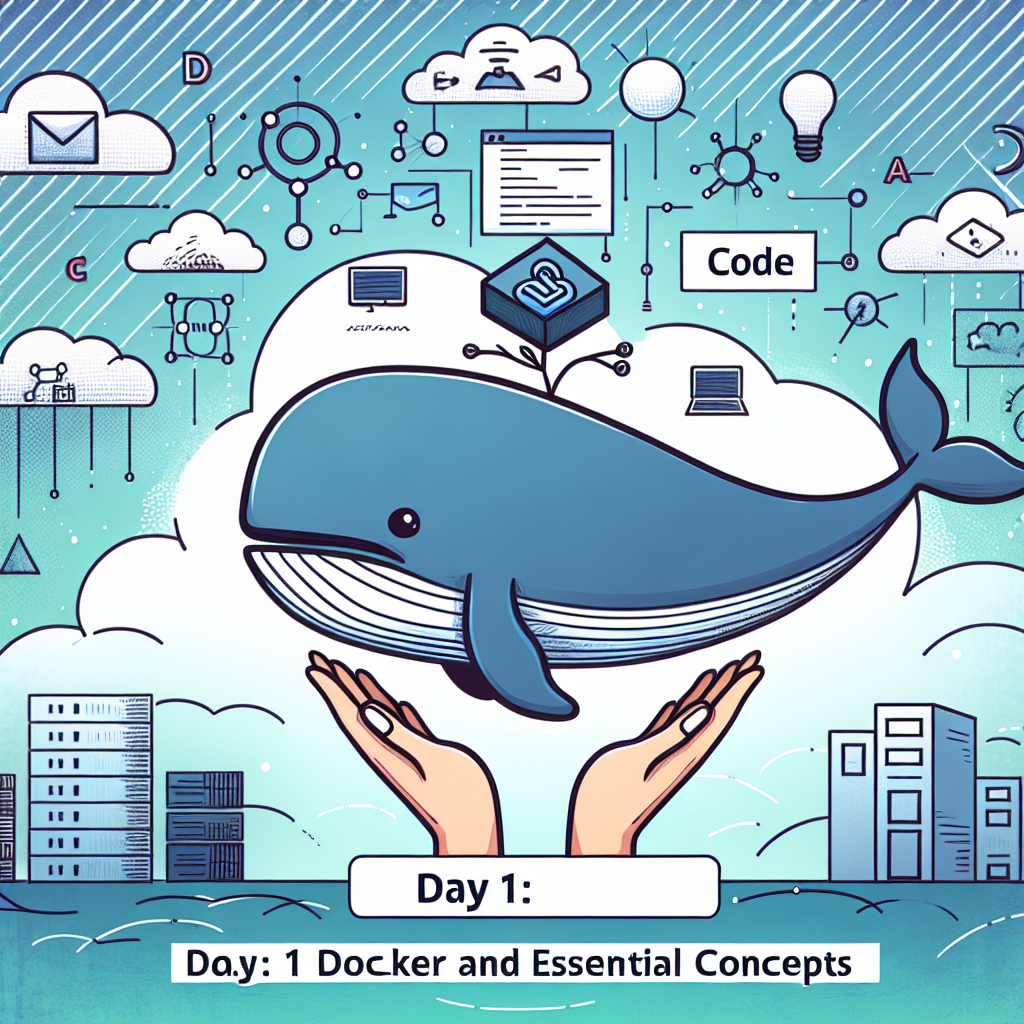
Comentarios